Como acessar conta da CAIXA no Windows 8
Eu acessava normalmente minha conta da Caixa Econômica Federeal no Windows 7. Depois que atualizei para o Windows 8, só aparecia o erro “Esta conexão não é confiável”, nem colocando como exceção a página do banco abria. Resolvi dar uma procurada, e descobri que esse é um problema com o certificado de segurança. Confira agora como acessar conta da CAIXA no Windows 8 usando o navegador Firefox.
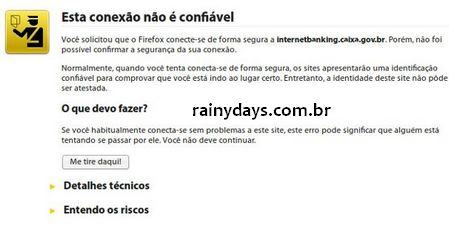
Como acessar conta da CAIXA no Windows 8
A primeira coisa que você precisa fazer é baixar os certificados da CAIXA. Para isso acesse o site oficial:
http://www.certificado.caixa.gov.br/possuo/download/index.asp
Faça download do “Certificado Digital da AC Raiz Brasileira v2” (arquivo “ICP-Brasil v2.cer”).
Abra o Firefox. Clique no botão laranja “Firefox” (canto superior esquerdo), em seguida selecione “Opções” e “Opções” novamente.
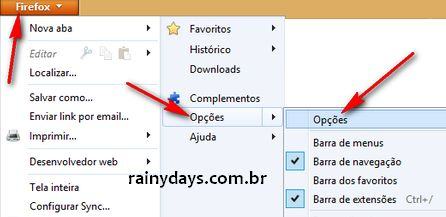
Clique na aba “Avançado”, depois “Criptografia” e, dentro de criptografia clique no botão “Certificados”.

Na tela de ” Gerenciador de certificados”, dentro de “Autoridades” clique em “Importar”.
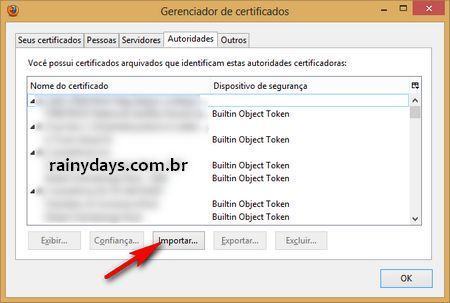
Procure pelo certificado que você baixou no site da CAIXA. Clique nele para selecioná-lo e, em seguida, “Abrir”.
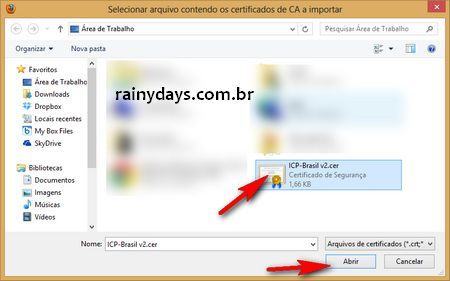
Marque a opção “Considerar confiável este CA para identificar sites” e clique em “OK”.

Agora o certificado da CAIXA vai aparecer na lista como ICP-Brasil. Clique em “Ok” e, em seguida, “Ok” de novo para fechar a janela de opções do Firefox.
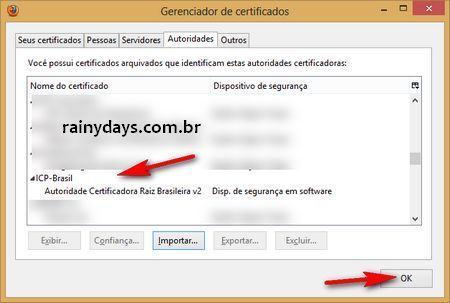
Depois disso feche o Firefox.
Abra-o novamente e acesse o site da CAIXA. Ao clicar em “Acesse sua conta”, vai abrir a página para instalação do “Módulo Adicional de Segurança CAIXA“. Clique em “Concordo” e baixe o arquivo “iGBPCEFsf.exe” para o computador.

Quando o download terminar feche todos navegadores e clique no arquivo “iGBPCEFsf.exe” para instalar o módulo de segurança. Aguarde a instalação, quando terminar clique no botão escrito “Fechar”.
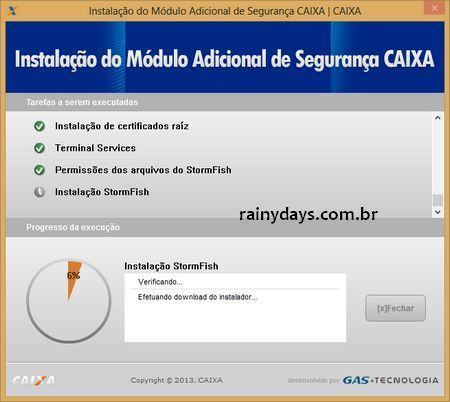
Ao concluir a instalação, abra novamente o Firefox e faça login normalmente na sua conta da CAIXA. Vai abrir a página com “Aceite de Utilização” para cadastro de computador, clique em “Continuar”.
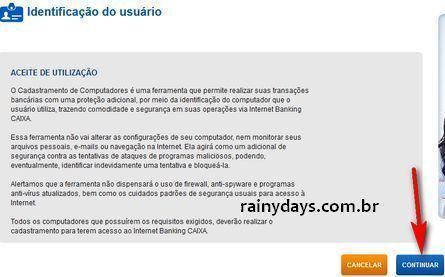
Na página seguinte será preciso confirmar dados pessoais para concluir o cadastro do computador, preste atenção nos campos e dados, tome cuidado pois só pode errar três vezes senão bloqueia a conta. Ao terminar de digitar os dados solicitados, escolha um nome para o seu computador e clique em “Continuar”. Pronto, a conta abrirá normalmente.
Depois desse processo, eu consegui acessar minha conta no Firefox e no Internet Explorer (foi preciso instalar novamente o módulo de segurança). No Chrome e no Opera não funcionou de jeito nenhum.
